Как убрать все уведомления в браузере Опера от сайтов
В последнее время в ходе интернет-серфинга в Opera или в каком-либо другом браузере пользователи сталкиваются со всплывающими окнами, где им предлагают включить уведомления для того или иного сайта. И происходит так не раз и не два, а постоянно. Со временем данная ситуация начинает попросту решать. К счастью, существует довольно простой способ, как отключить уведомления в Опера от сайтов. Предлагаем вам с ним ознакомиться.
Инструкция
Собственно говоря, специально для этих целей в настройках интернет-обозревателя предусмотрена специальная опция. Так что пользователю остается только ее деактивироваться.
Мы подготовили удобную инструкцию в пошаговом формате:
- В браузере щелкните ЛКМ на кнопку «Меню». Найти ее выйдет в левом верхнем углу окошка.
- В отобразившемся перечне нажмите на пункт «Настройки».

- На открывшейся вкладке обратите внимание на левый блок. В нем раскройте категорию «Дополнительно».
- Из ее содержимого нам нужен раздел «Безопасность».
- В правой части окна параметров откройте пункт «Настройки контента».

- Далее, перейдите к опции под названием «Уведомления».

В результате откроется страница со всеми необходимыми параметрами. Для постоянной деактивации каких-либо оповещений в интернет-обозревателе вам нужно перевести ползунок «Спрашивать разрешение перед отправкой (рекомендуется)» в неактивное состояние. В результате он окрасится в серый цвет, как это показано на изображении: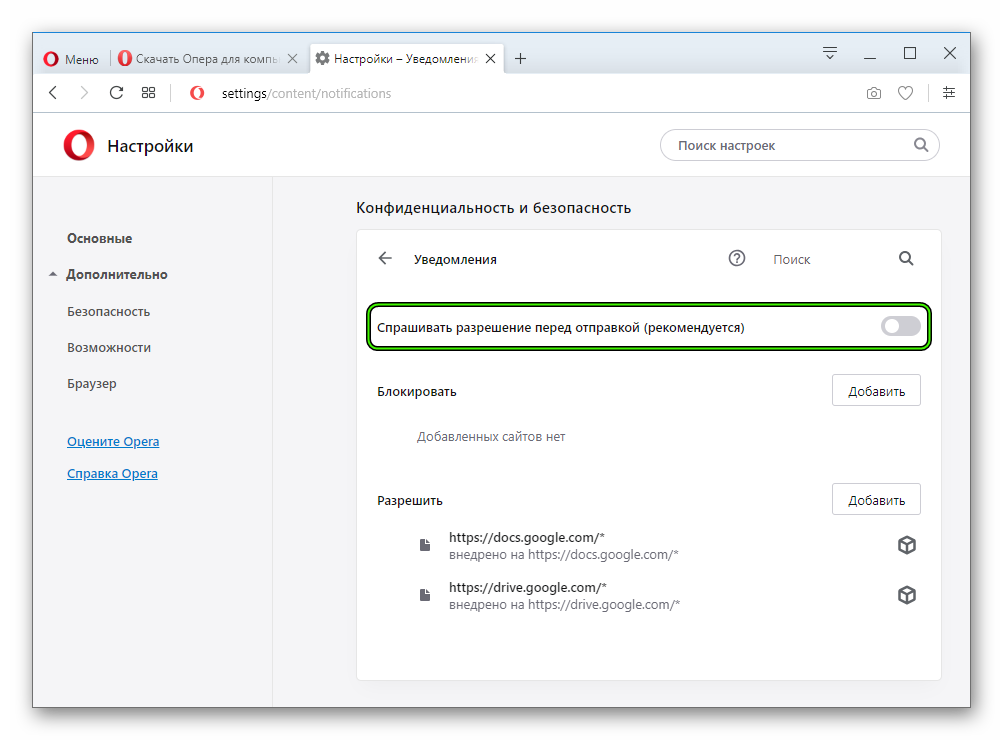
А чуть ниже вы можете установить исключения для работы данной функции на определенных сайтах. Маловероятно, что эта возможность вам когда-либо понадобится, но мало ли.
Дополнение
Существует еще один способ, как открыть страницу, где производится отключение push-уведомлений Opera. Он чрезвычайно прост и выполняется следующим образом:
- Скопируйте текст opera://settings/content/notifications и вставьте его в адресную строку браузера.
- Нажмите клавишу Enter на клавиатуре.

- Дождитесь загрузки странице.
- Смените доступные настройки по своим предпочтениям.
operaru.ru
Как отключить PUSH-уведомления (оповещения) в браузерах: Google Chrome, Firefox, Opera

Вопрос от пользователя
Здравствуйте.
Подскажите, как можно отключить или заблокировать небольшие всплывающие окна в верхней части браузера Chrome (прим. от редакции: это PUSH-уведомления или их еще называют оповещениями).
Появляются они на некоторых сайтах, спрашивая разрешения на их подписку. Я их всегда блокирую (или не разрешаю показывать), чтобы не засоряли экран. Но даже это уже надоело, можно ли их как-то совсем отключить?
Приветствую всех!
Вообще, в последнее время, такие уведомления стали встраивать на многие сайты: там, где нужно и не нужно. А большинство браузеров с настройками по умолчанию – предлагают Вам на выбор самостоятельно принять решение о их показе/блокировке. Т.е. крайним оказывается пользователь 😡.
На мой скромный взгляд – это обычные всплывающие окна, которые отвлекают и мешают нормальному просмотру сайта. В этой статье расскажу, как их можно заблокировать насовсем (на примере нескольких популярных браузеров).
Ниже на скриншоте показан пример такого оповещения. С одной стороны вроде и не критично (особенно на большом мониторе), а с другой (когда всплывает на каждом третьем сайте) – начинает раздражать…
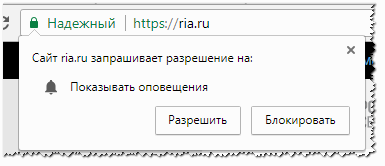
*
Содержание статьи
Отключение оповещений
В Chrome
Запускаем браузер и открываем настройки (чтобы в них попасть – нажмите на значок с «тремя очками» в правом верхнем углу, см. скриншот ниже). Либо можно открыть страничку, скопировав следующий адрес в адресную строку браузера: chrome://settings/.

Chrome – вход в настройки
Далее прокрутите страничку настроек вниз и откройте вкладку «Дополнительные».
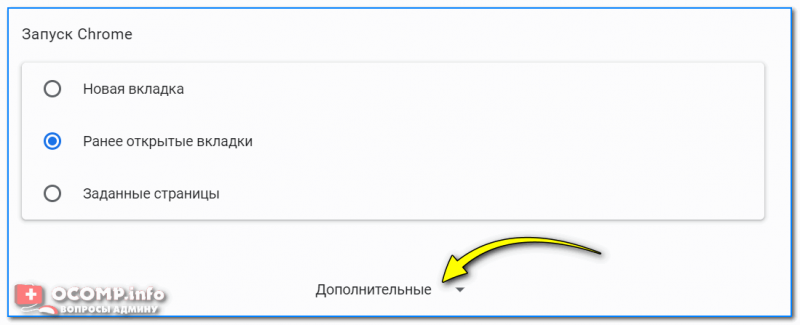
Chrome – дополнительные
Затем откройте вкладку «Настройки контента» (находится в разделе «Конфиденциальность и безопасность»).
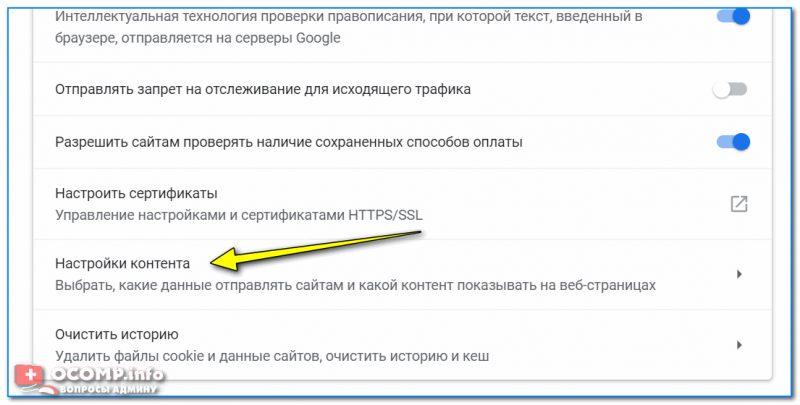
Настройки контента
В ней есть еще один подраздел «Уведомления» (они-то нам и нужны ✌).
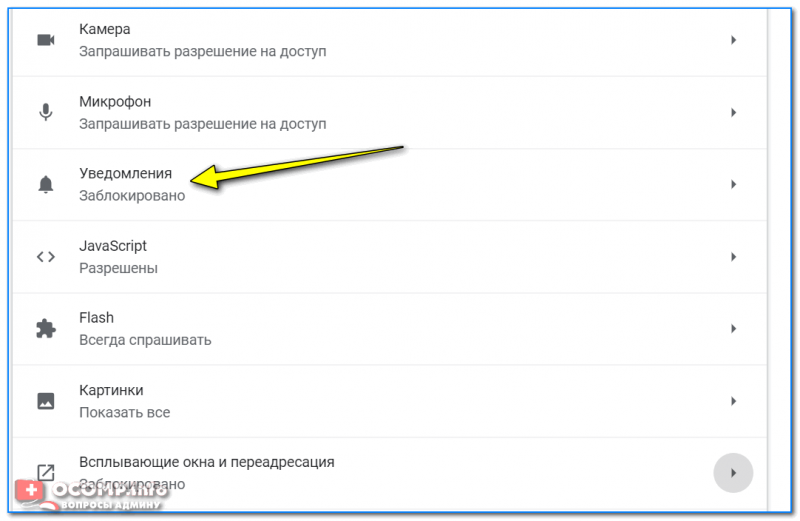
Уведомления
Далее вы можете:
- либо совсем заблокировать оповещения на всех сайтах сразу: для этого переведите ползунок в режим «Заблокировано», как на скрине ниже;
- либо разрешить/запретить к показу уведомления на определенных сайтах, которые вы посещали ранее (там будет отображен список).

Вот так уведомления теперь заблокированы!
В общем-то, после такого простого перемещения ползунка в нужном месте – раздражать вас больше эти вплывающие маленькие окна не будут!
В помощь!

Кстати, рекомендую также настроить блокировку агрессивной рекламы в браузере – https://ocomp.info/kak-ubrat-reklamu-v-brauzere.html
*
В Firefox
В Firefox для полного отключения этих уведомлений – необходимо поставить галочки сразу в двух местах (возможно, что это просто недоработка разработчиков). Тем не менее, сделав это, Firefox (в отличие от многих конкурентов) позволяет полностью отключить подобные всплывающие окна!
1) И так, сначала открываем настройки браузера. См. скриншот ниже.
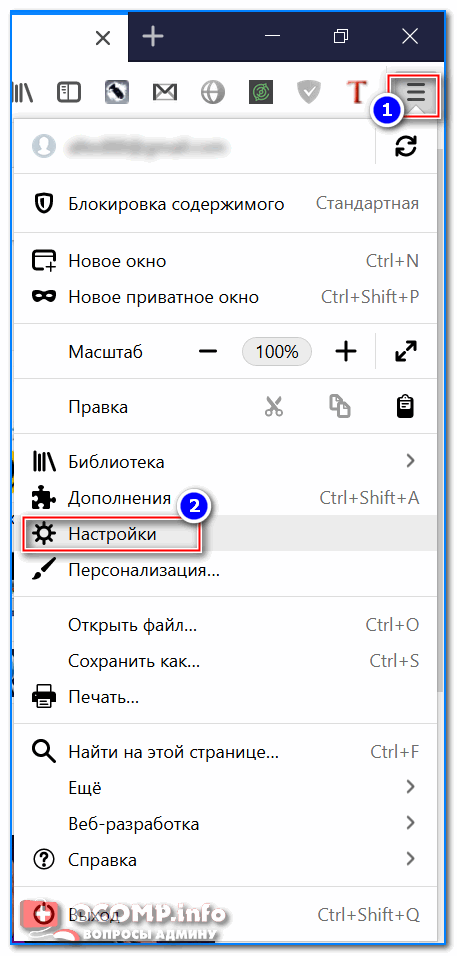
Меню – настройки
После нужно открыть раздел «Приватность и защита», найти подраздел «Разрешения» и напротив «Уведомления» щелкнуть по кнопке «Параметры».
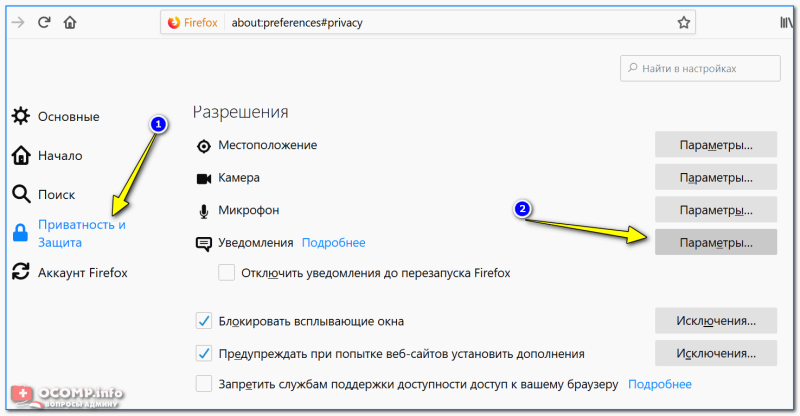
Приватность и защита – разрешения
Затем просто поставить галочку на блокировку запросов и сохранить настройки. См. пример ниже.
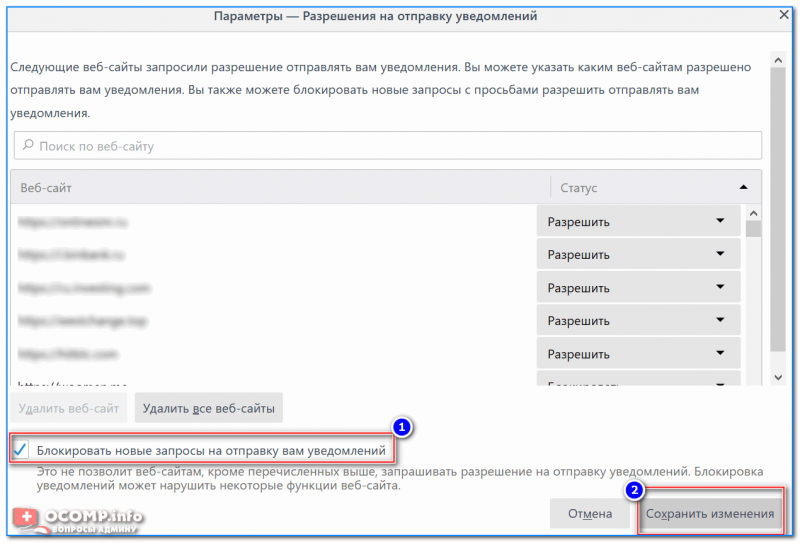
Блокировать запросы на отправку уведомлений
2) Вторая опция в этом браузере несколько «спрятана», и сейчас мы ее отыщем…
Сначала необходимо открыть страницу расширенных настроек. Для этого: скопируйте ссылку about:config в адресную строку браузера и перейдите по ней.
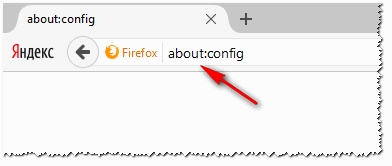
Адрес настроек // Firefox
Браузер вас переспросит и предупредит о том, что на эту страничку заходить «опасно», т.к. можно привести браузер в не рабочее состояние. В общем, соглашаемся на риск и идем далее…
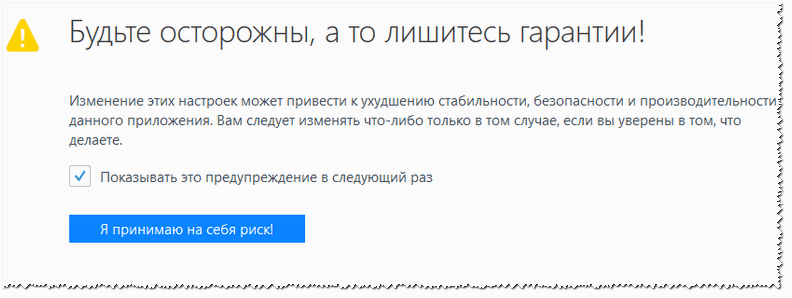
Предупреждение перед входом в настройки // Firefox
В строку «Поиск» скопируйте dom.push.enabled (пример показан на скрине ниже). Браузер должен найти этот параметр – по умолчанию, он должен быть TRUE (то бишь включен). Просто щелкните по нему правой кнопкой мышки и переведите значение в FALSE (выключено).
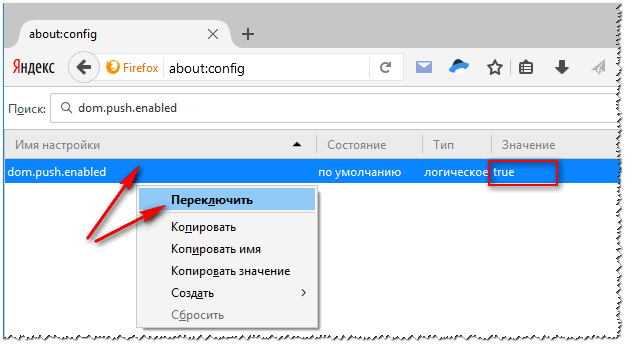
Переключаем значение dom.push.enabled в False // Firefox
Должно получиться как на скриншоте ниже. Теперь уведомления полностью отключены и можно спокойно рыскать по сайтам, не отвлекаясь на различную мелочевку…
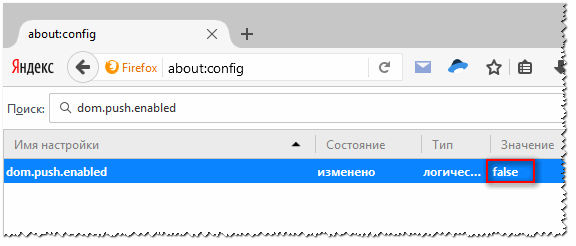
Push-уведомления отключены // Firefox
*
В Opera
Открываем меню «Opera» и переходим в настройки, см. скриншот ниже (кстати, можно просто нажать сочетание кнопок Alt+P).
Также страничка настроек доступна по адресу: opera://settings.

Настройки — Opera
Затем необходимо открыть раздел «Сайты» и прокрутить страничку до раздела «Всплывающие окна»: в нем рекомендую поставить ползунок в режим «Блокировать всплывающие окна».
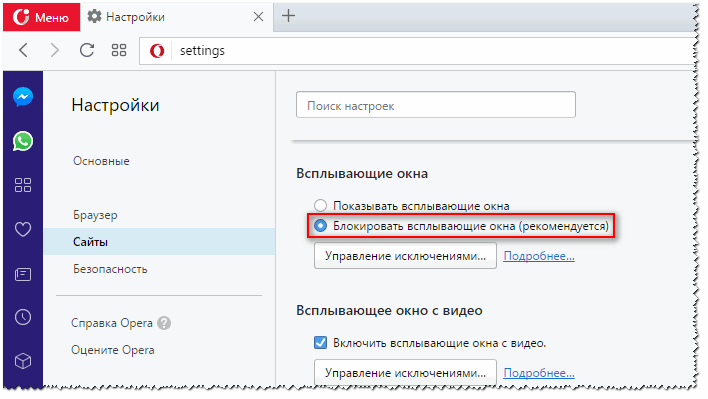
Блокировка всплывающих окон // настройки Opera
Примечание!
В более новой версии Opera откройте страничку opera://settings/content/notifications (этот URL вставить в адресную строку браузера) и выключите уведомления. См. скрин ниже.
Выключаем уведомления / Opera
Далее прокрутите страничку до раздела «Уведомления»: если вы не хотите больше видеть ни одного уведомления – переключите режим в «Запретить сайтам показывать системные уведомления».
Кстати, Opera в этом плане, очень гибкий браузер: позволяет настроить сайты исключения, в отдельности раздавая блок и разрешения для каждого адреса. Удобно!
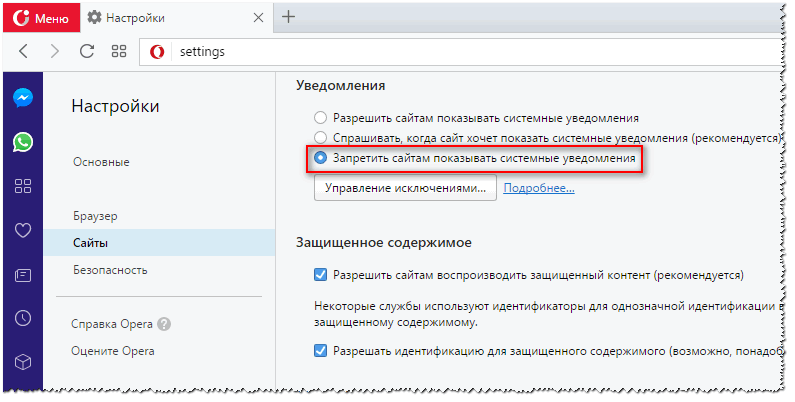
Запретить сайтам показывать уведомления // Opera // страничка настроек
*
В Яндекс браузере
Сначала необходимо открыть настройки браузера (кликните в правом верхнем углу по значку из «трех прямых линий», в появившемся меню выберите оное).

Настройки – Яндекс браузер
Далее перейдите в раздел «Инструменты», в подразделе «Сайты/Отправка уведомлений» установите ползунок в режим «Запрещена» (см. пример ниже).
Кстати, Яндекс браузер в этом плане весьма радует: можно как полностью запретить любые оповещения, так и настроить белые/черные списки, отключить оповещения только на определенное время и пр.
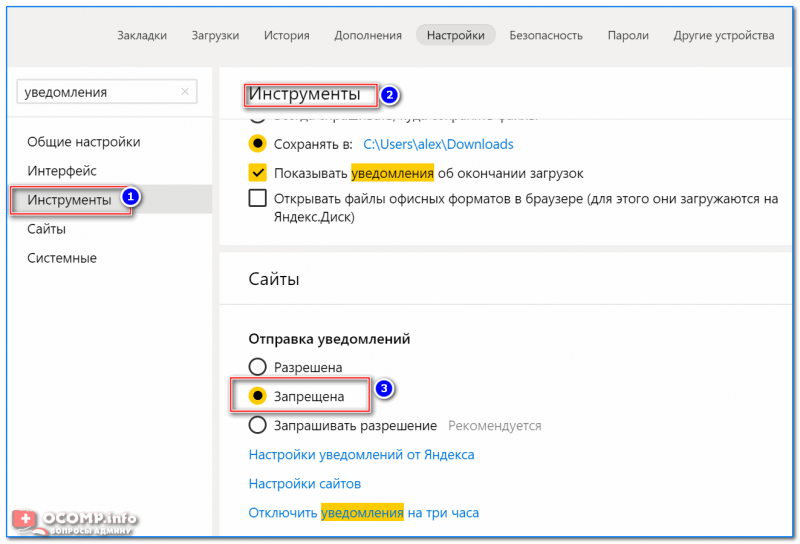
Отправка уведомлений запрещена!
PS
В редких случаях блокировка уведомлений может нарушить работу веб-сайта (не получите нужных функций). Например, если вы пользуетесь онлайн-банком – желательно сайт банка добавить в белый список, чтобы вы видели все банковские оповещения…
*
По этому вопросу у меня всё…
Всем удачи и поменьше отвлекаться…
👋
Статья откорректирована: 13.01.2019
Полезный софт:
-

- ВидеоМОНТАЖ
Отличное ПО для начала создания своих собственных видеороликов (все действия идут по шагам!).
Видео сделает даже новичок!
-

- Ускоритель компьютера
Программа для очистки Windows от мусора (ускоряет систему, удаляет мусор, оптимизирует реестр).
Другие записи:
ocomp.info
Как отключить уведомления в браузере Opera
При помещении множества сайтов при помощи любого обозревателя, в том числе и Opera, нельзя не заметить всплывающие уведомления. Эта функция рассчитана на то, чтобы посетитель подписался на обновления ресурса и получал оповещения о новых публикациях.
Кроме того такие оповещения могут включаться на рабочем столе, что затрудняет работу. Вместе с этим появляются и рекламные объявления, баннеры, что в скором времени надоедает. Поэтому следует отключить функцию уведомлений непосредственно в браузере.
Как отключить push-уведомления от веб-сайтов в Опере
По умолчанию браузер не поддерживает автоматическую подписку на push-уведомления. Так устроено для безопасности интернет серфинга. Если же выставлены другие параметры, следует выполнить такие шаги:
- Открыть программу Opera на компьютере, после чего кликнуть на боковой панели по шестеренке.
- В настройках перейти в раздел – Дополнительно.
- Выбрать наименование – Безопасность.
- В первом подразделе выбрать функцию – Настройки контента.
- Кликнуть по пункту – Уведомления.
- Напротив надписи – Спрашивать разрешение перед отправкой (рекомендуется), нажать на кнопку выключения.
- Результатом будет на выходе отметка – Заблокирован.







Теперь сайты не смогут запрашивать разрешение на оправку уведомлений. Кроме того будет полностью исключено слежение за вашими действиями. Главным же преимуществом операции будет исчезновение всех оповещений на рабочем столе.
Персонализированные новости
Люди, которые следят за новостями в разных сферах или направлениях, всегда желают оставаться в курсе последних изменений и читать свежие публикации. Для этого в Опере предусмотрена функция настройки персонализированных новостей.
В данном случае будет предоставляться подборка статей и публикаций, которые рекомендуются к прочтению системой. При этом будет учитываться направление интересов пользователя.
Включен также список из 50 наиболее популярных новостей в регионе пребывания. Чтобы изменить настройки, можно воспользоваться встроенными опциями, встроенными в браузер. Главными критериями будет – регион и язык. В результате можно получить доступ к регулярно обновляющейся ленте, которая предоставляет самые свежие публикации.
browserinfo.ru
Отключаем push-уведомления в Mozilla Firefox и Opera
Избавиться от push-сообщений
Благодаря современным браузерам интернет-серфинг становится все более простым и комфортным занятием. Получить нужную информацию в считанные минуты, запустить онлайн любимый сериал или послушать музыку. Но все меняется, когда приходят они: push-уведомления.
Невозможно не заметить, что почти каждый сайт сейчас предлагает пользователю подписаться на обновления. И если речь идет об одном-двух сайтах, это не так страшно. Но когда свои уведомления в виде мини-окон начинают «выплевывать» десятки порталов различной направленности, нередко сопровождая это звуковыми эффектами — вот тогда пользователь понимает, как он «попал». Приходящая информация все чаще игнорируется, а некоторые,особенно активные сайты порой даже начинают тихо ненавидеть.
Есть ли решение? Конечно. надоевшие уведомления можно просто отключить и забыть о них, как о страшном сне. Для этого придется просто покопаться в настройках вашего браузера. А где именно «копать» — сейчас расскажем.
Как отключить уведомления в Мозиле?
Если вы используете браузер Mozilla Firefox, избавиться от уведомлений тоже будет не слишком сложно. Просто следуйте инструкции.
- В правом верхнем углу браузера щелкните по значку, который выглядит как три горизонтальные черты. Это меню.
- Найдите там пункт «Настройки» и бесстрашно по нему щелкните.
- В панели открывшегося окна выберите кнопку «Приватность и Защита».
- Нужен подпункт Разрешения. Нажимаем на кнопку «Параметры».
- Откроется список сайтов, на которые вы подписались. Выберите для каждого вариант «Разрешить» (присылать уведомления) или блокировать.
- Увы, варианта отключения сразу всех уведомлений нет, что не слишком удобно, если таких сайтов накопилось много. Но увы, придется отключать каждый вручную.






Как отключить уведомления в Опере?
Если браузер, который вы выбрали для своего интернет-серфинга — Опера, вам предстоит выполнить следующие действия.
- Наберите в строке opera://settings/startPage
или откройте меню, которое находится в левом нижнем углу экрана. Выберите пункт «Настройки». - Открывшуюся страницу пролистайте до низа и выберите пункт «Дополнительные настройки».
- Найдите вкладку «Конфиденциальность и безопасность».
- Здесь, в свою очередь, вам нужен пункт «Настройки контента».
- Открываем раздел «Уведомления», и перетаскиваем бегунок напротив строки «Спрашивать разрешение перед отправкой» в положение «Выключить».
- Готово!






Заключение
Как видите, отключение push-сообщений не отнимает много времени и сил. Главное — знать, где искать эту возможность. А вы теперь знаете.
download-browser.ru
Как отключить всплывающие уведомления от сайтов в Chrome, Opera и Firefox
Chrome
1. Откройте настройки браузера.
2. В самом низу выберите пункт «Показать дополнительные настройки».

3. Найдите раздел «Личные данные». В нём следует нажать на кнопку «Настройки контента».

4. Перед вами появится всплывающее окно. Найдите в нём раздел «Оповещения».

5. Чтобы раз и навсегда запретить сайтам предлагать вам отображение оповещений, включите опцию «Не показывать оповещения на сайтах».
6. Если вы ранее дали какому-то сайту разрешение, но сейчас хотите его отменить, то нажмите на кнопку «Настроить исключения». Здесь можно удалить или добавить любой сайт.
Существует ещё более простой способ избавиться от докучливых уведомлений. Откройте сайт, разрешение которого вы хотите изменить, и нажмите на иконку, занимающую крайнее левое положение в адресной строке. Перед вами появится большое меню индивидуальных настроек страницы.

Найдите опцию «Оповещения» и задайте для неё необходимое значение.
Opera
В основе браузера Opera лежит тот же движок, который используется в Chrome. Поэтому настройки у них примерно одинаковы, разница только в названиях пунктов.

- Откройте настройки браузера.
- Переместитесь на страницу «Сайты». Именно здесь находится нужный раздел «Уведомления».
- Удалите сайты, за обновлениями которых вы не хотите больше следить. Здесь же можно запретить всем сайтам показывать уведомления.
Firefox
В браузере Firefox тоже можно настроить отображение уведомлений. Откройте настройки программы, а затем вкладку «Содержимое». Здесь можно задать, каким сайтам можно вас тревожить, а каким это запрещено.

Это же действие можно произвести с помощью иконки в панели адреса. Нажмите на значок в виде буквы i и задайте разрешение для конкретного сайта, на котором вы в данный момент находитесь.
comdas.ru
Как убрать уведомления на смартфоне и компьютере
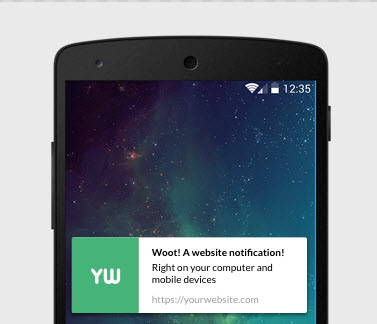
Уведомления удобны, но когда их приходит очень много, они начинают раздражать. Мы начинаем искать решение, как убрать уведомления или сократить их оставив только нужные.
Главным “виновником” всех push-уведомлений являются браузеры. Они предоставили возможность сайтам, на которых мы побывали и дали свое согласие на отправку push, отправлять сообщения. После подписки вам начинает прилетать реклама и ее становиться очень много. Помимо браузеров, на смартфоне имеются приложения, которые тоже могут отправлять уведомления о новых событиях. Что с этим делать?
Пуш-уведомления приходят с браузеров Opera, Яндекс и Google Chrome. Рассмотрим, где и как отключать или ограничивать их показы.
Содержание статьи
Отключить пуши в Opera
В браузере на десктопе для отключения уведомлений переходите в настройки.

Находите раздел “Конфиденциальность и безопасность” → “Настройка контента” → “Уведомления”.
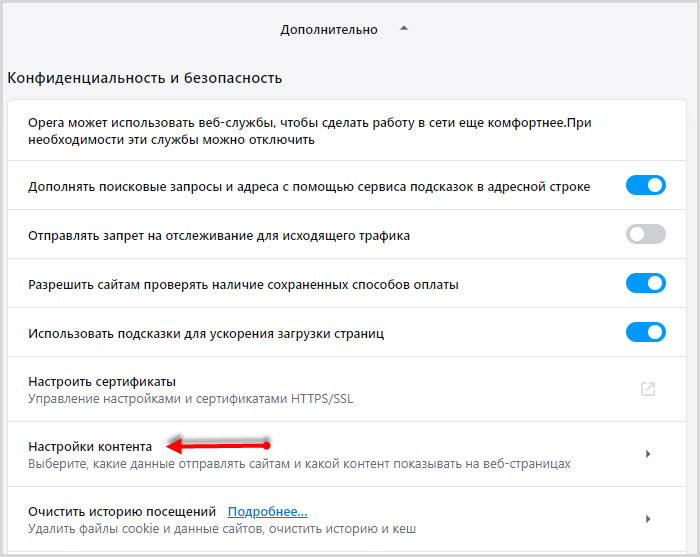
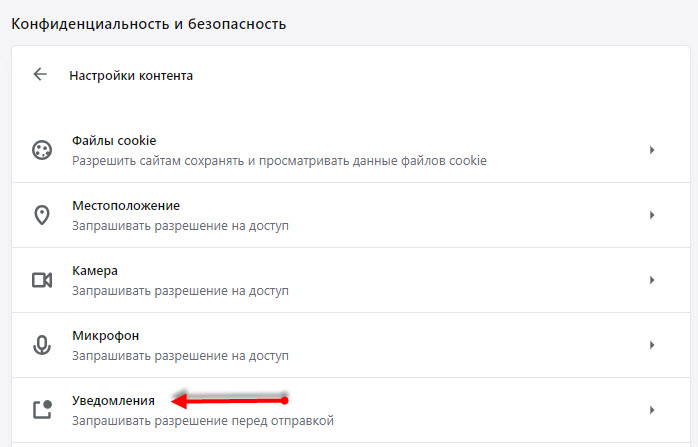
Для полного отключения пушей ставьте переключатель в положение “ВЫКЛ”.
Если хотите получать уведомления только с определенных сайтов, добавьте их в разрешенные нажав в выпадающем меню “Разрешить”. В противном случае жмете “Блокировать”.
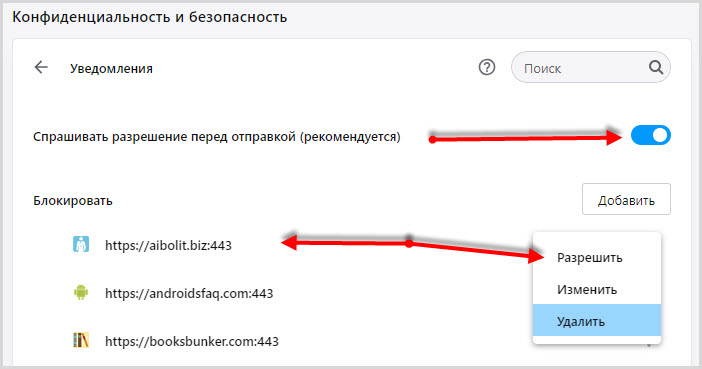
В мобильной версии браузера переходите “Настройки” → “Конфиденциальность” → “Уведомления”.
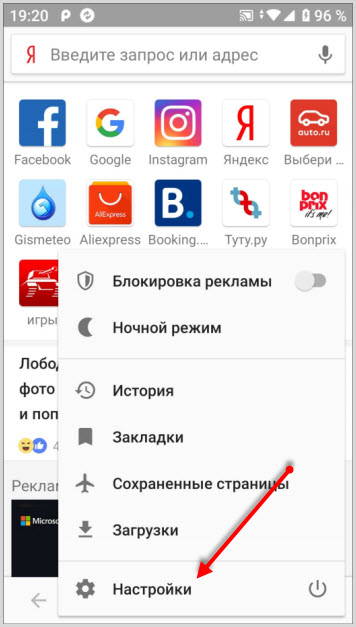
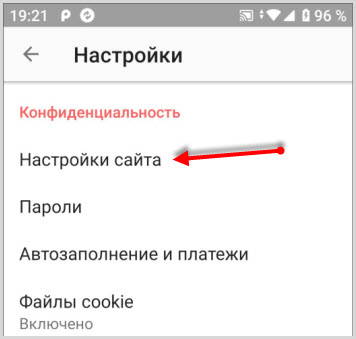
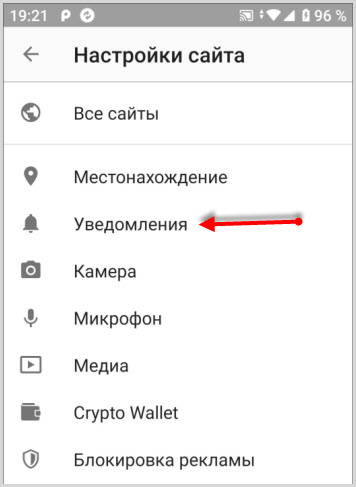
Блокируете уведомления полностью, установив переключатель, или выбираете сайт и предоставляете разрешение или запрещаете.

Отключить уведомления в Яндекс браузере
На компьютере в браузере от Яндекс находите меню настроек и выбираете “Настройки” → “Сайты” → “Уведомления”.
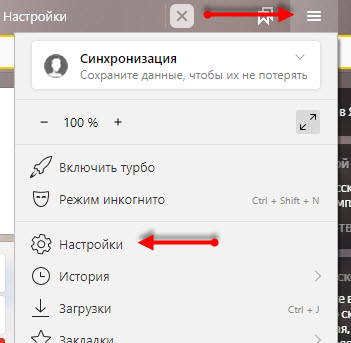
В последнем пункте выбираете те действия, которые вас интересуют. Для добавления и блокировки сайтов переходите в подпункт – “От прочих сайтов”.

При наведении на определенный ресурс высвечиваются кнопки разрешения и запрета.
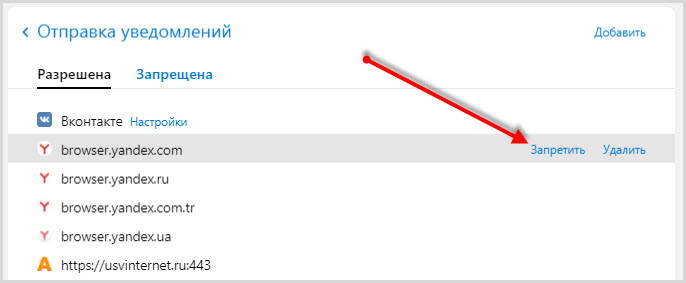
В мобильном браузере выбираете “Настройки” → “Уведомления”.
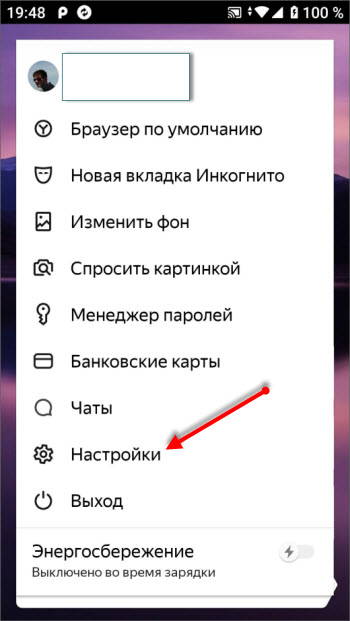
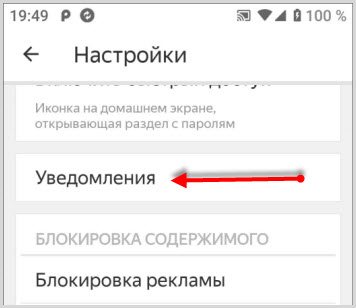
Здесь также более гибкие настройки уведомлений, но вам нужны “Уведомления от сайтов”.
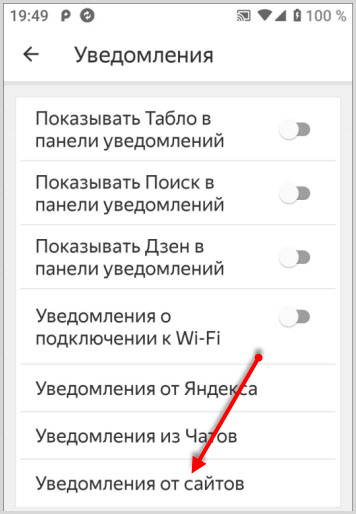
Для частичного ограничения пуш-уведомлений выбираете сайт, который хотите заблокировать, кликаете по нему и выбираете “Запретить”.
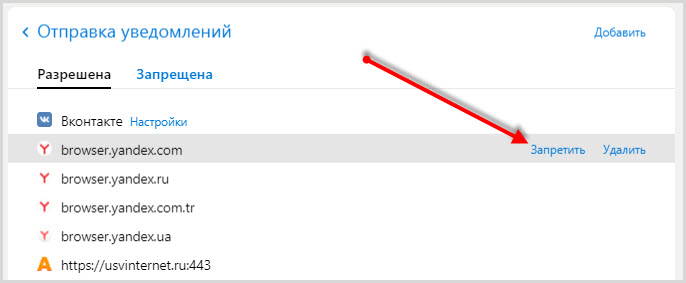
Все одобренные сайты будут в категории разрешенных, остальные останутся в запрещенных.
Отключить уведомления в Google Chrome
В данном браузере, установленном на компьютере настройки можно найти в правом верхнем углу окна, это три вертикальные точки.
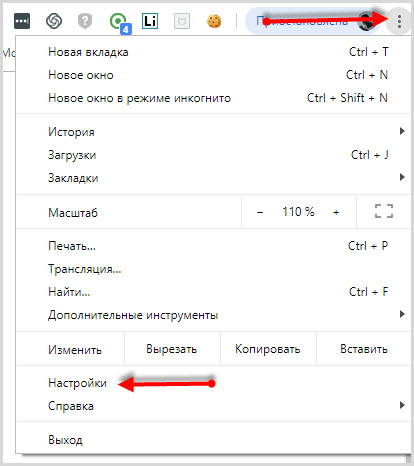
Скрольте вниз до раздела “Конфиденциальность и безопасность”.

Затем находите пункт “Настройки сайта” → “Уведомления”.
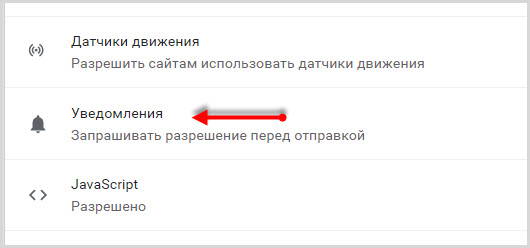
Интерфейс Хрома очень похож на интерфейс Яндекс браузера, а значит выполняем те же действия – раскрываете меню и назначаете блокировку или одобряете.

Мобильный браузер Chrome передает параметры уведомлений непосредственно в Андроид и вы в этом сейчас убедитесь.
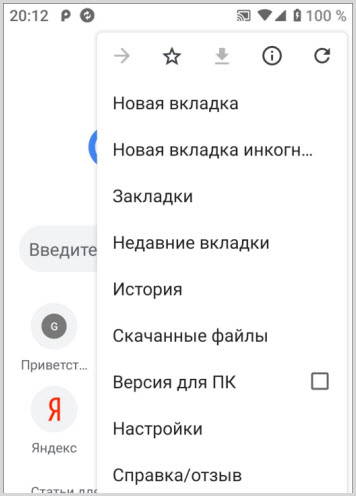
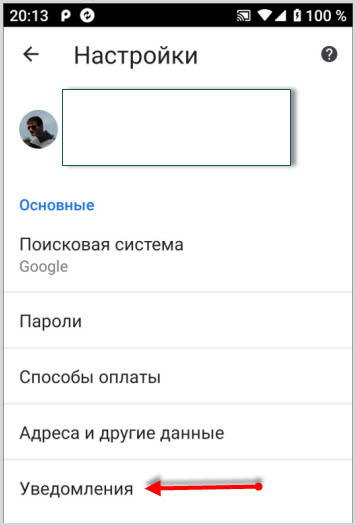
Переходите в “Настройки” → “Уведомления” и вас перебрасывает непосредственно в настройки операционной системы Андроид. О них читайте ниже.
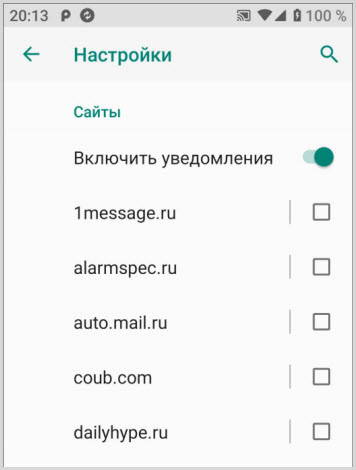
Управление push-сообщениями в Windows
Уведомления можно настраивать и в операционной системе ПК. Здесь нет тонких настроек, только включаете и выключаете пуши от браузеров и установленных приложений.
Переходите к “Параметрам”.
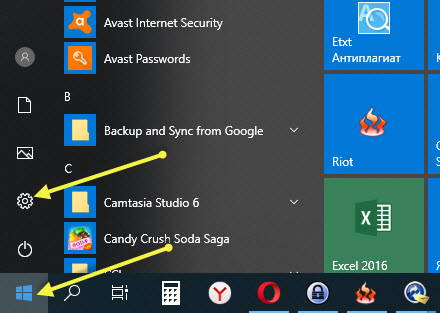
На главной странице выбираете “Система”.

На этой странице увидите пункт “Уведомления и действия”.
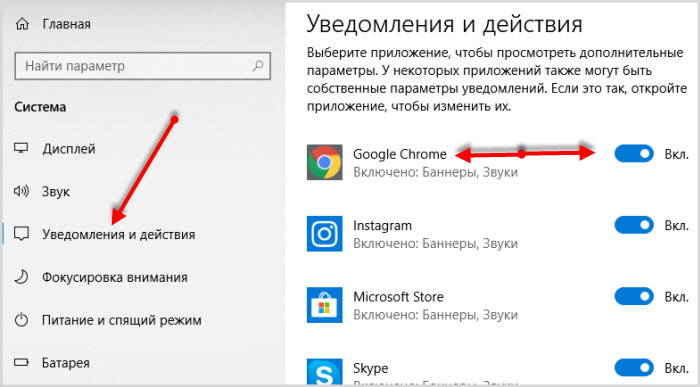
Выбираете получать вам уведомления от браузеров и приложений или нет.
Управление уведомлениями на телефоне
Теперь рассмотрим, как убрать уведомления с экрана смартфона средствами ОС Андроид.
В настройках системы есть раздел “Приложения и уведомления”.
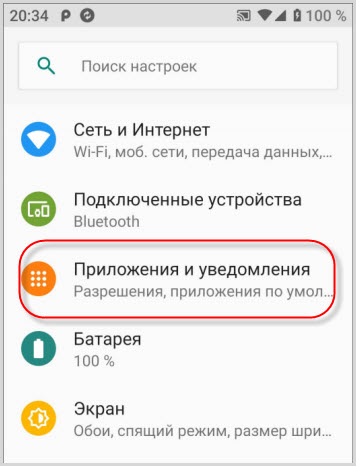
Здесь можно настраивать уведомления для каждого приложения в отдельности, а также настроить звук, просмотр и показ уведомлений.
Рассмотрим на примере браузера Гугл Хром.
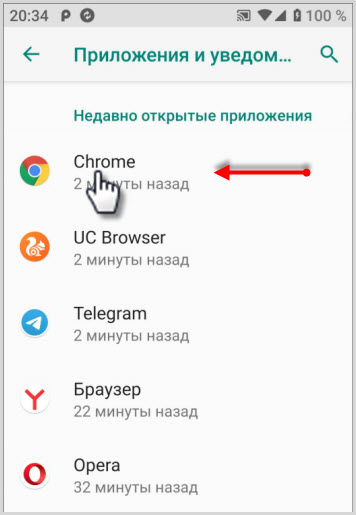
Клик по приложению откроет параметры приложения, среди которых будут настройки уведомлений.

Перейдя глубже в “Уведомления”, увидите ряд функций по управлению. Достаточно поставить чекбокс, чтобы активировать любую из функций.
Настройка оповещений от сайтов включает в себя:
- глобальное отключение (переключателем)
- включение и отключение индивидуально
Снимаете галочки с ненужных сайтов и получаете пуши только с разрешенных.
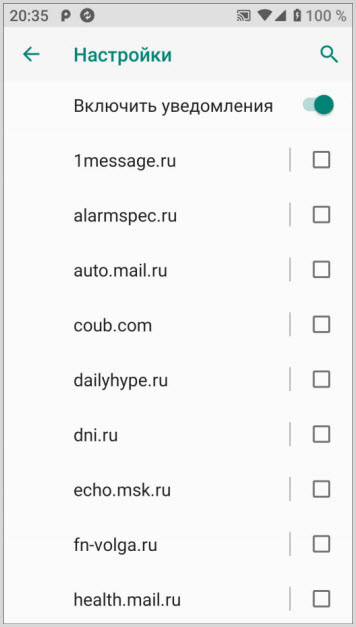
Аналогично можно убрать уведомления приходящие от приложений ВК, ФБ, ОК и других приложений.
usvinternet.ru
Как отключить всплывающие уведомления от сайтов в Chrome, Opera и Firefox » Женский Мир
- Главная
- Форум
- Помощь новичкам
- Картинки Аватарки Картины и картинки Открытки Смайлики Узоры и орнаменты Шаблоны и трафареты
- Администрация
- Обратная связь
☰ Меню
- Помощь новичкам
- Досуг
- Игры и загадки
Тесты
- Живой мир
- Дикая фауна
Домашние любимцы
Обитатели морей и рек
Природа
Фотовыставка живности
Болезни животных
Птицы
- Звёзды
- Гороскопы, нумерология
Мистика, гадания, приметы
- Красота
- Мода
Волосы. Прически
Секреты красоты
Худеем!
- Кулинария
- Выпечка. Тесто
Десерты
Заготовки на зиму
Закуски и салаты
Мясо
Овощи
Рыба
Супы
Напитки
Новогодние блюда
Пасхальные блюда
Праздничные блюда
Для микроволновки
Для мультиварки
- Отношения
- О любви
Семья и дети
Советы для родителей
- Поэзия и проза
- Притчи и сказки
Рассказы и истории
Русский язык. Наша
речь
Стихи
Цитаты, афоризмы,
пословицы
- Рукоделие
- Бисер
Бросовый материал
Букеты и цветы
Вышивка
Вязание и плетение
Идеи для дома
Декупаж
Детские поделки
Канзаши
Копилка творческих идей
Куклы и игрушки
Лепка
Новогоднее рукоделие
Пасхальное рукоделие
Поделки из бумаги
Похвастушки
Природный материал
Роспись
Шитьё
Костюмы
Самоделкин
- Сад-огород
- Дачный дизайн
Советы дачникам
Овощи на грядке
Цветы комнатные
Цветы садовые
Ягоды и фрукты
- Советы
- Компьютеры и телефоны
Осторожно, мошенники
Советы для дома
Советы по кулинарии
Советы на все случаи
Советы для водителей
Советы для фотографов
Чистка и стирка
- Это интересно
- Искусство и ремёсла
Уникальные места
Интересные факты
- Юмор
- Анекдоты, байки, приколы
Говорят дети
Прикольные картинки
Юмор в стихах
- Вера и религия
- Приметы и суеверия
Вера
Церковные праздники и
посты
Церковные обряды
Иконы и молитвы
- Знаменитости
- Великие люди
Великие истории любви
Из жизни известных
- Праздники
- Все праздники
Народные праздники
Новый год и Рождество
Пасха
Церковные праздники
Церковные пост
jenskiymir.com
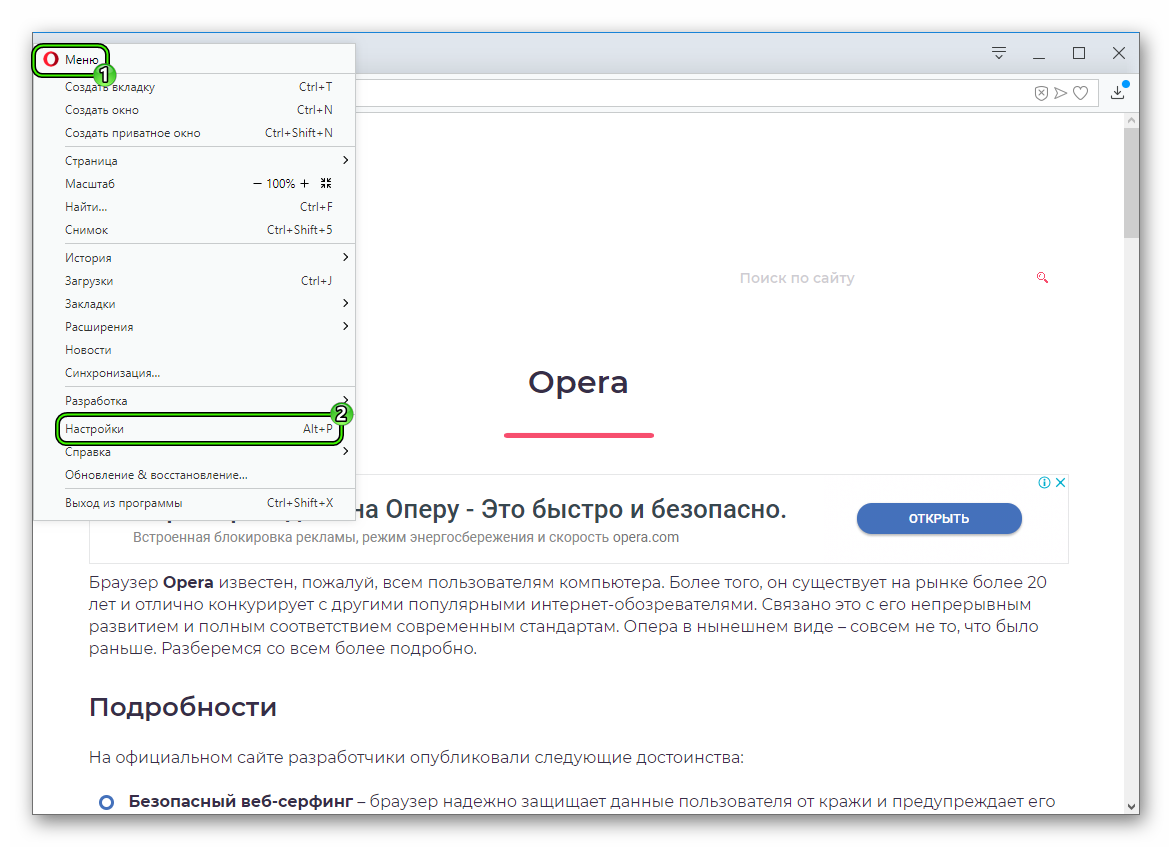
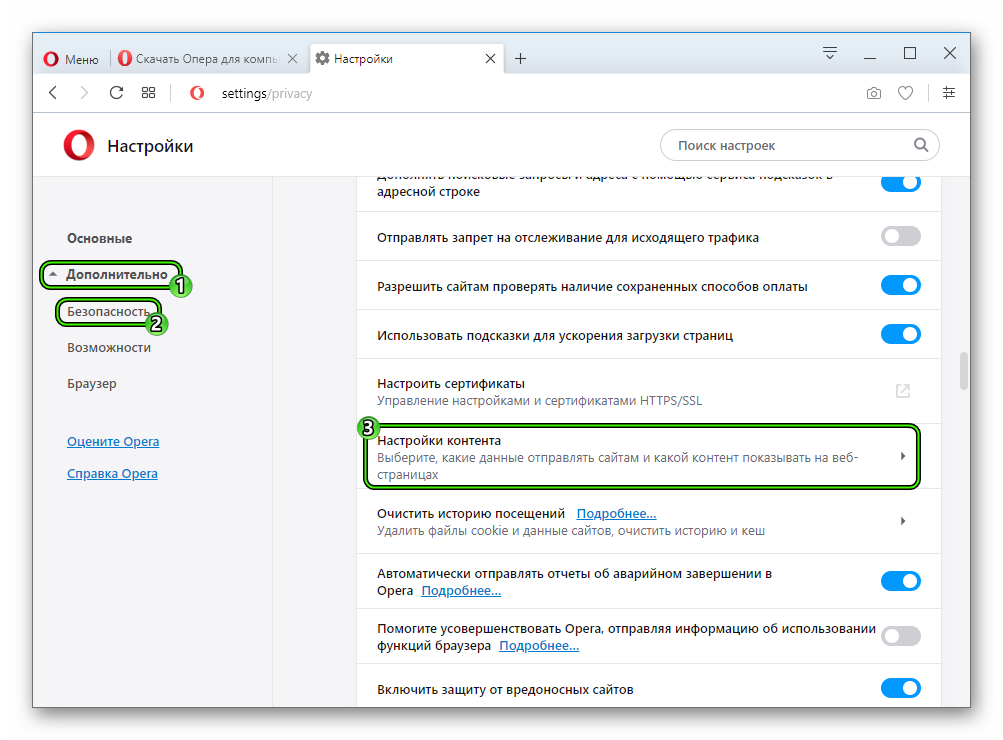
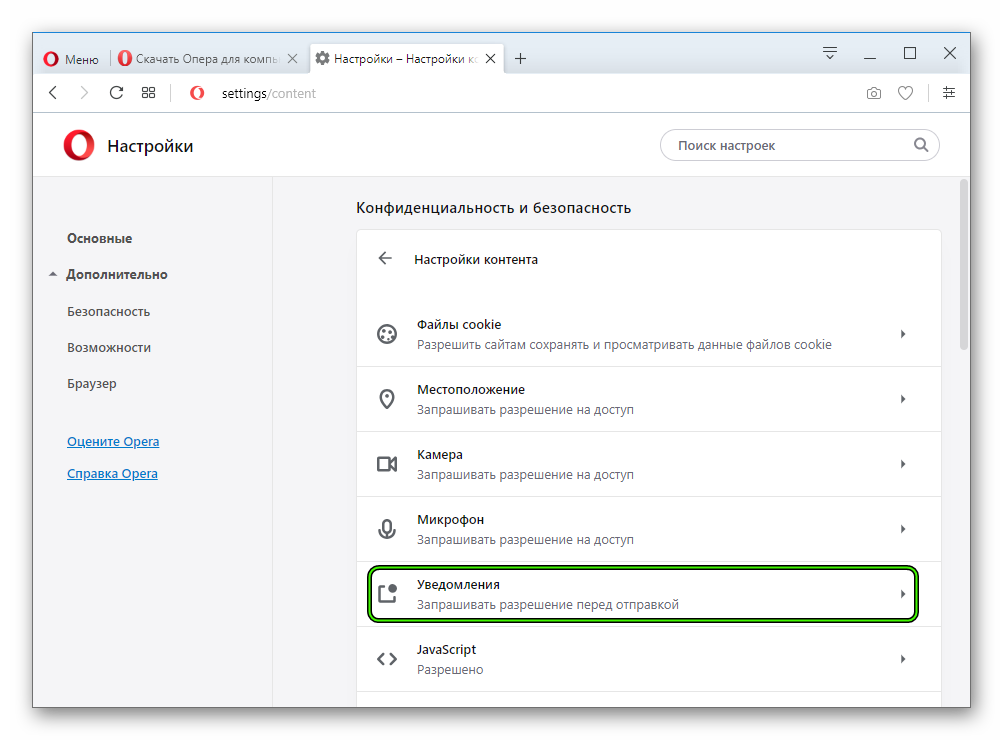
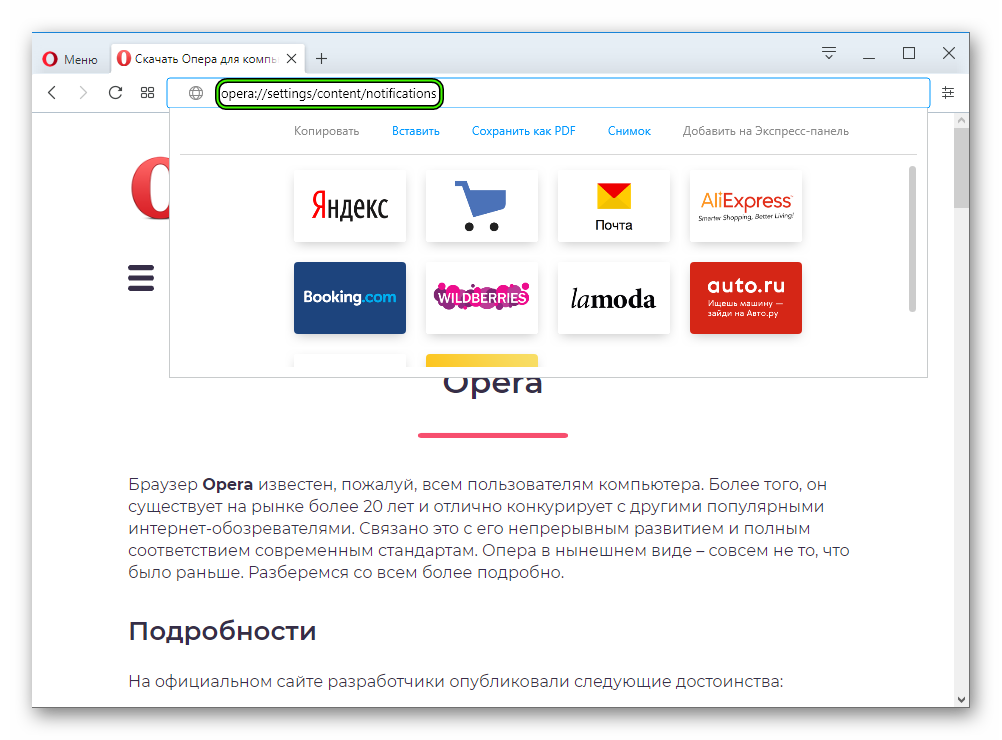

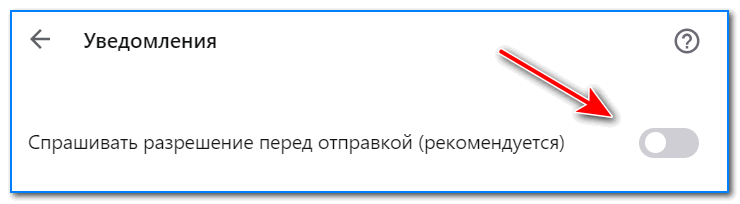


Ваш комментарий будет первым